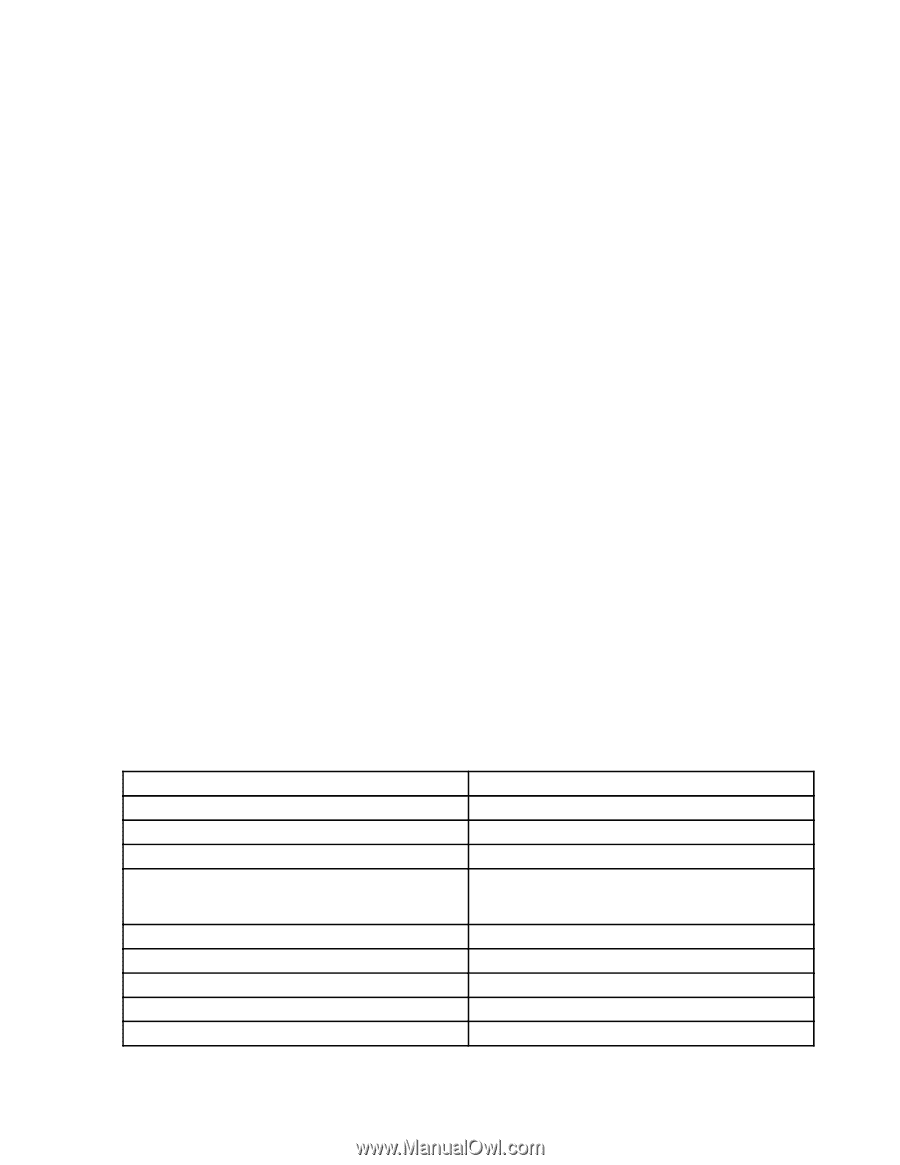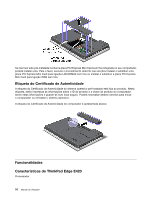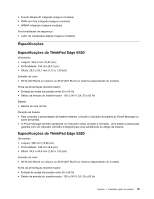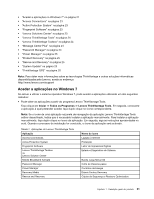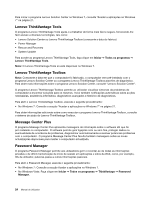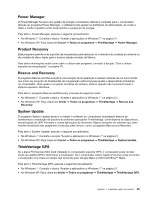Lenovo ThinkPad Edge E420 (Portuguese) User Guide - Page 39
Aceder a aplicações no Windows 7, Iniciar, Todos os Programas, Lenovo ThinkVantage Tools
 |
View all Lenovo ThinkPad Edge E420 manuals
Add to My Manuals
Save this manual to your list of manuals |
Page 39 highlights
• "Aceder a aplicações no Windows 7" na página 21 • "Access Connections" na página 23 • "Active Protection System" na página 23 • "Fingerprint Software" na página 23 • "Lenovo Solutions Center" na página 23 • "Lenovo ThinkVantage Tools" na página 24 • "Lenovo ThinkVantage Toolbox" na página 24 • "Message Center Plus" na página 24 • "Password Manager" na página 24 • "Power Manager" na página 25 • "Product Recovery" na página 25 • "Rescue and Recovery" na página 25 • "System Update" na página 25 • "ThinkVantage GPS" na página 25 Nota: Para obter mais informações sobre as tecnologias ThinkVantage e outras soluções informáticas disponibilizadas pela Lenovo, aceda ao endereço: http://www.lenovo.com/support Aceder a aplicações no Windows 7 Se estiver a utilizar o sistema operativo Windows 7, pode aceder a aplicações utilizando um dos seguintes métodos: • Pode obter as aplicações a partir do programa Lenovo ThinkVantage Tools. Faça clique em Iniciar ➙ Todos os Programas ➙ Lenovo ThinkVantage Tools. Em seguida, consoante a aplicação à qual pretender aceder, faça duplo clique no ícone correspondente. Nota: Se o ícone de uma aplicação na janela de navegação da aplicação Lenovo ThinkVantage Tools estiver desactivado, indica que é necessário instalar a aplicação manualmente. Para instalar a aplicação manualmente, faça duplo clique no ícone da aplicação. Em seguida, siga as instruções apresentadas no ecrã. Quando o processo de instalação for concluído, o ícone da aplicação será activado. Tabela 1. Aplicações do Lenovo ThinkVantage Tools Aplicação Access Connections Active Protection System Fingerprint Software Lenovo ThinkVantage Toolbox ou Lenovo Solution Center Mobile Broadband Activate Password Manager Power Manager Recovery Media Rescue and Recovery Nome do ícone Ligação à Internet Protecção Leitor de Impressões Digitais Estado e Diagnóstico do Sistema Banda Larga Móvel 3G Cofre de Palavras-passe Controlos de Energia Discos Factory Recovery Cópias de Segurança e Restauro Optimizados Capítulo 1. Descrição geral do produto 21